 SSO 어댑터 서비스를 위한 포털 캘린더 채널을 구성하려면
SSO 어댑터 서비스를 위한 포털 캘린더 채널을 구성하려면
샘플 포털 캘린더 채널의 프록시 인증을 사용하려면 SSO 어댑터 서비스를 구성합니다. Identity Server 콘솔에서 이 구성을 수행할 수 있습니다.
단계
-
웹브라우저에서다음을엽니다
http://evaluation_host/amconsole/index.html
Access Manager 로그인 페이지가 표시됩니다.
-
사용자 이름(amadmin)과 비밀번호(password)를 입력합니다.
로그인을 누릅니다. Access Manager 콘솔 창이 표시됩니다.
-
서비스 구성 탭을 누릅니다.
Access Manager 서비스가 표시됩니다.
-
왼쪽 창에서 아래로 스크롤합니다. Portal Server 구성에서 SSO 어댑터를 찾은 다음 SSO 어댑터라는 이름 다음에 나오는 화살표 기호를 누릅니다.
오른쪽 창에 SSO 어댑터 서비스 등록 정보가 표시됩니다. 그림 8–2와 비슷하게 표시됩니다.
그림 8–2 SSO 어댑터 등록 정보
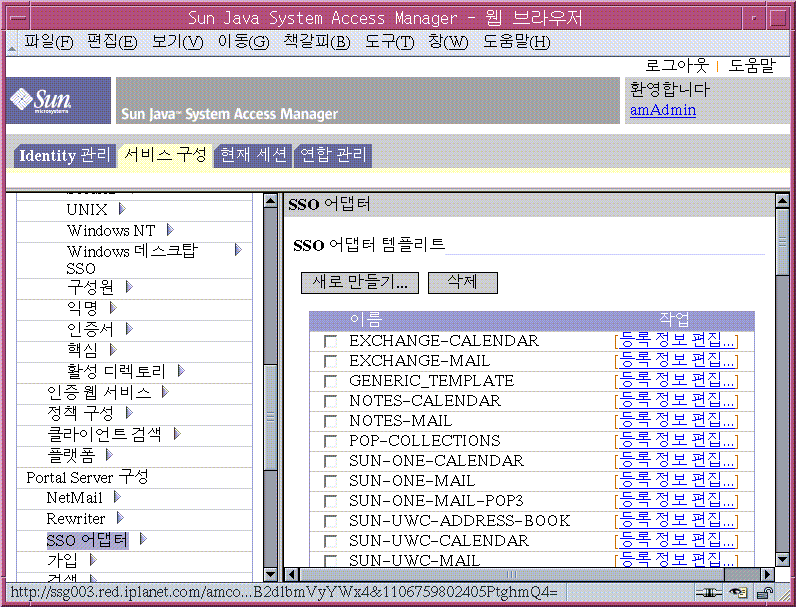
-
SUN-ONE-CALENDAR 구성 등록 정보를 편집합니다. 다음을 수행합니다.
-
host 등록 정보를 찾습니다. 선택한 후 유형 변경을 누릅니다.
오른쪽 창에 등록 정보 유형 편집 디스플레이가 표시됩니다.
-
몇 가지 등록 정보 값을 Merge에서 Default로 변경합니다. 다음을 수행합니다.
-
텍스트 필드를 사용하여 다음 등록 정보 값을 편집합니다.
-
왼쪽 창에서 SSO 어댑터라는 이름 뒤에 오는 화살표 기호를 누릅니다.
오른쪽 창에 SSO 어댑터 서비스 등록 정보가 표시됩니다. 그림 8–2와 비슷하게 표시됩니다.
-
SUN-UWC-CALENDAR 구성 등록 정보를 편집합니다. 다음을 수행합니다.
-
host 등록 정보를 찾습니다. 선택한 후 유형 변경을 누릅니다.
오른쪽 창에 등록 정보 유형 편집 디스플레이가 표시됩니다.
-
몇 가지 등록 정보 값을 merge에서 default로 변경합니다.
-
텍스트 필드를 사용하여 다음 등록 정보 값을 편집합니다.
-
enableProxyAuth 등록 정보를 찾습니다. 값을 true로 변경합니다.
-
proxyAdminUid 등록 정보를 찾습니다. 값을 calmaster로 변경합니다.
-
proxyAdminPassword 등록 정보를 찾습니다. 값을 password로 변경합니다.
-
serverSSOEnabled 등록 정보를 찾습니다. 값을 true로 변경합니다.
-
host 등록 정보를 찾습니다. 값을 evaluation_host로 변경합니다.
-
port 등록 정보를 찾습니다. 값을 89로 변경합니다.
-
clientHost 등록 정보를 찾습니다. 값을 evaluation_host로 변경합니다.
-
clientPort 등록 정보를 찾습니다. 값을 80으로 변경합니다.
-
-
저장을 눌러 변경 사항을 적용합니다.
포털 캘린더 채널을 프록시 인증용으로 구성했습니다. Access Manager 콘솔에서 계속 작업을 수행합니다.
- © 2010, Oracle Corporation and/or its affiliates
